相信很多人都不知道bios裏麵設置是什麼意思?下麵小編就跟大家說說bios設置項解釋。
bios設置項解釋:
一般主板在開機的時都提示的,有一個快捷鍵是幫助你快速選擇開機啟動設備的,蔽日ESC或者F12什麼按了之後會出現一個非常簡單的選項.比如DVD/CD什麼的字樣,HD什麼的字樣,根據不同的設備還是不一樣的.因此隻要知道自己硬盤是什麼名字就可以直接選擇.
first boot device是把硬盤設成第一啟動
second boot device是把硬盤設成第二啟動
third boot device是把硬盤設成第三啟動
在first boot devi選擇 hard disk吧硬盤為第一啟動
HDD-0、HDD-1、HDD-2這些是比較老的主板
HDD後麵的數字表示第幾塊硬盤,一共可接4個硬盤,順序從0開始,一直到3結束。分別是: HDD-0、HDD-1、HDD-2、HDD-3
一般機器,隻有一塊硬盤。你說的選擇HDD-1時,桌麵圖標很快就能出來,是你的硬盤接的線是用的的是第二個硬盤的接線~~所以HDD-1數據速度會快一點 HDD-0是你用的第一個硬盤接線當它訪問第一個盤時沒有在訪問第二個硬盤你用的是第二個接口所以會慢一點選第二個及直訪問你的硬盤了就快一點了~~就這樣子
下麵是一些BIOS的詳細設置.
設置方法一般都是在Advanced bios features一項裏(老一點的主板在BIOS FEATURE SETUP裏),然後選擇First Boot Device(也有主板叫Boot Sequence裏)設置為CD-ROM即可。
如果是想使用USB啟動,可以選擇USB-HDD或USB-ZIP(根據USB啟動盤類型確定),現在的主板 啟動順序設置大同小異。選擇First Boot Device會彈出一個設備選擇框,裏麵有幾個選項(如下圖),選擇一般USB-HDD即可(決定於USB啟動盤的類型),當然你的U盤一定要是PE啟動盤或DOS啟動盤或帶其它引導程序的啟動盤才可以。
硬盤模式一般有三項:
[IDE]:晶片內建的串列ATA裝置在IDE模式工作(常用項)。
[RAID]:晶片內建的串行ATA裝置在RAID模式工作。
[AHCI]:晶片內建的串行ATA被用做為AHCI模式工作(常用項)。
一般換固態硬盤需要從bios 設置ahci格式
設置方式
主板是phoenix BIOS的設置硬盤模式方法:
開機按"Del"鍵進入BIOS,使用向右方向鍵選擇“Advanced”項,進入此菜單後,找到“SATA Controller Mode”選項(如圖1),通過向下方向鍵切換到此項,按“Enter(回車)”鍵,彈出對話框,就可更改硬盤模式,比如設置為"AHCI",通過方向鍵選中,然後回車即可。完成後按F10保存退出BIOS。
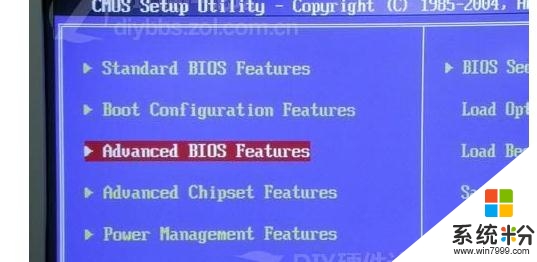
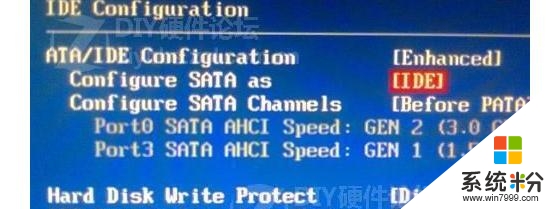
主板是Award BIOS的設置硬盤工作模式方法:
開機按"Del"鍵進入BIOS,找到"Integrated Peripherals"(整合周邊設備),通過方向鍵選中此項,回車(Enter鍵),打開此項,找到“OnChip SATA Controller"並設置為”Enabled",再接著找到“OnChip SATA Type"這項中有三個選項“Native IDE\RAID\AHCI" 選”AHCI“即可,更改值時通過鍵盤上的“Page UP”/"Page Down"鍵,修改完成後,按"F10"保存退出BIOS。
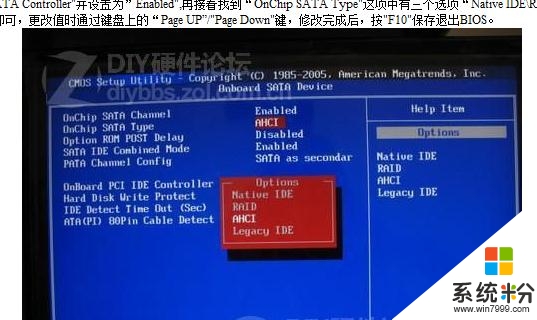
【bios裏麵設置是什麼意思】大概就是按照上述的步驟來設置,大家還有其他的電腦程序使用技巧需要了解,或者想自己u盤裝係統的話,都可以上u教授官網查看。
電腦軟件相關教程